打印机无法打印测试页怎么办 打印机无法打印测试页怎么办啊
时间:2023-08-15人气:作者:佚名
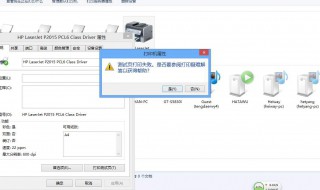
1、当打印机无法正常工作时,建议重新安装一下打印机驱动程序,最好使用随机赠送的驱动光盘来安装打印机驱动。当然,如果没有打印机驱动光盘,我们也可以借助“驱动人生”或“驱动精灵”实现打印机驱动的识别、修复及安装操作。
2、接下来我们需要对计算机进行相关设置,其中包括对“Print Spooler”服务的开启操作。对此在“计算机管理”界面中,展开“服务”列表,找到“Print Spooler”服务并确保将其正常开启。
3、同时我们还需要对“设备管理器”界面中的“打印机设备”进行查看,以确保没有禁用打印机设备。如果打印机设置被禁用了,则可以通过右击对应的打印机设置,实现启用操作。
4、当然,如果只是在“设置管理器”中禁用了打印机,则可以通过以上方法实现解除。如果还通过“注册表”或“组策略”等服务功能对打印机进行了限制,则我们需要借助专门用于对计算机进行控制的工具来实现,直接在百度中搜索下载“大势至USB控制系统”并进行安装。
5、安装此工具后按“Alt+F2”打开程序主界面,在“存储设备控制”栏目中勾选“恢复USB存储设备、蓝牙和手机的正常使用”,同时在“计算机端口控制”列表中,清除勾选“禁用打印机”项,即可恢复打印机的正常使用。
6、除了可以对打印机进行启用或禁用操作外,“大势至USB控制系统”的功能非常强大,重要功能包括“USB存储设备控制”、“操作系统重要功能控制”、“上网行为控制”以及“智能设备控制”、“计算机端口控制”等功能。其操作方法非常简单,只需要勾选对应的项即可实现禁用操作,清除勾选则可以重新启用对应的功能,即“所见即所得”的操作方式。大家可以自行下载并尝试其中的功能。
7、 此外,对于电脑中没有安装物理打印机或电脑无法正常安装打印机的情况时,我们可以借助PDf虚拟打印机,将想要打印的任务转换成PDF或图片格式,从而拷贝到其它安装有打印机的计算机上进行打印输出。对此可以给电脑安装的虚拟打印机。









